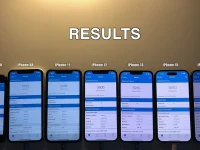很多网友不知道word文档表格脱节了怎么办,在word文档中插入表格是一种常用的排版方式,但有时候会出现表格脱节的情况,即表格与前后文本不在同一页面,或者表格跨页显示不完整。这种情况会影响文档的美观和阅读,那么我们该如何解决呢?今天就为大家分享word文档表格脱节的原因分析和解决办法,希望能够帮助到有需要的网友。
word插入表格脱节的原因
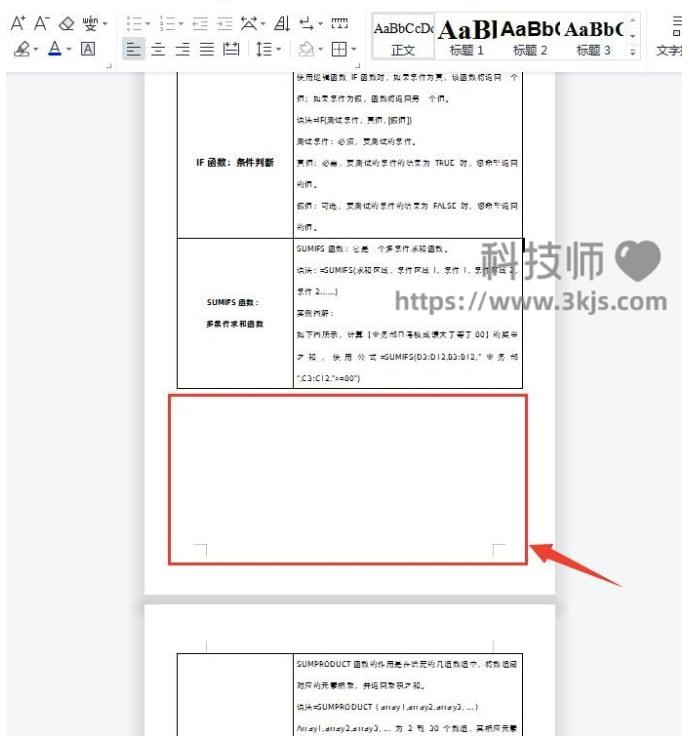
- 表格本身的属性设置不合理,例如行高、列宽、对齐方式等。
- 表格与前后文本的段落设置不一致,例如分页符、段落间距、分栏等。
- 表格所在的页面的边距、页眉、页脚等设置过大或过小,导致表格无法完整显示。
word文档表格脱节的解决办法:
- 调整表格的属性设置,使之适应页面的大小和布局。我们可以选中表格,右键点击“表格属性”,在弹出的对话框中调整行高、列宽、对齐方式等参数,也可以通过拖动表格边框来调整大小。
- 调整表格与前后文本的段落设置,使之保持一致。我们可以选中表格和前后文本,右键点击“段落”,在弹出的对话框中调整分页符、段落间距、分栏等参数,也可以通过删除或插入空行来调整间距。
- 调整表格所在的页面的边距、页眉、页脚等设置,使之合理。我们可以点击“页面布局”菜单,选择“边距”、“页眉和页脚”等选项,或者双击页面顶部或底部来调整边距、页眉、页脚等参数。
通过以上的方法,我们就可以解决word文档中表格脱节的问题,使文档更加美观和易读。